9 הדרכים המובילות לתקן את Microsoft Teams Web לא עובד
Miscellanea / / April 05, 2023
אם אתה מסתמך על אפליקציית האינטרנט של Microsoft Teams כדי להשתתף בפגישות ולתקשר עם הצוות שלך, זה יכול להיות מתסכל כשהשירות לא יעבוד כמצופה. בעוד שהסיבה מאחורי זה יכולה לנוע בקלות מהרשאות אתר שהוגדרו בצורה שגויה ועד תוסף פגום, בעיות עם צוותי Microsoft אפליקציית אינטרנט לא אמורה למנוע ממך לבצע את העבודה שלך.

כאשר צוותי Microsoft לא נטען בדפדפן, מדריך זה יעזור. נתחיל עם הפתרונות הבסיסיים ביותר ונעלה את דרכנו לפתרונות מתקדמים יותר לתיקון כל בעיה באפליקציית האינטרנט של Microsoft Teams.
1. בדוק את חיבור האינטרנט שלך והפעל מחדש את הדפדפן שלך
לפני שתנסה פתרונות מתקדמים, מומלץ לשלול בעיות בחיבור האינטרנט שלך. מכיוון שהדפדפן שלך כבר פתוח, אתה יכול להריץ בדיקת מהירות אינטרנט מהירה כדי לבדוק את עוצמת החיבור לרשת שלך.
לאחר מכן, הפעל מחדש את הדפדפן. אם זו רק תקלה זמנית בדפדפן שמונעת מ-Microsoft Teams לטעון, זה יהיה הטריק ויחסוך לך הרבה זמן.
2. אפס הרשאות אתר עבור Microsoft Teams
הרשאות אתר שהוגדרו בצורה שגויה יכולות גם לגרום לתכונות מסוימות של Teams להפסיק לעבוד בדפדפן שלך. לדוגמה, אם בטעות השבתת הרשאות התראות עבור Teams, לא תקבל התראות על הודעות או שיחות חדשות.
כדי לפתור בעיות כאלה, תוכל לאפס את הרשאות האתר עבור Microsoft Teams ולהגדיר אותן שוב. כדי לעשות זאת, לחץ על סמל המנעול בצד שמאל של כתובת האתר ולחץ על כפתור אפס הרשאות.

3. צא והיכנס חזרה
לפעמים, בעיות אימות בחשבון Microsoft Teams שלך יכולות גם לגרום לבעיות. אתה יכול לנסות לצאת מחשבון Microsoft שלך ולהיכנס שוב.
לחץ על תמונת הפרופיל שלך בפינה השמאלית העליונה של חלון הדפדפן ובחר יציאה מהתפריט.

לאחר מכן, היכנס שוב לחשבונך ונסה להשתמש שוב ב-Microsoft Teams.
4. תקן תאריך ושעה של המערכת
האם המחשב שלך מוגדר לתאריך או שעה שגויים? זה עלול למנוע מאפליקציות ואתרים להתחבר לשרתים שלהם ולטעון נתונים. אתה יכול למנוע בעיות כאלה בקלות על ידי הפעלת תכונת התאריך והשעה האוטומטית ב-Windows.
שלב 1: הקש על מקש Windows + קיצור I כדי להפעיל את אפליקציית ההגדרות. לחץ על זמן ושפה בסרגל הצד השמאלי, לחץ על תאריך ושעה.
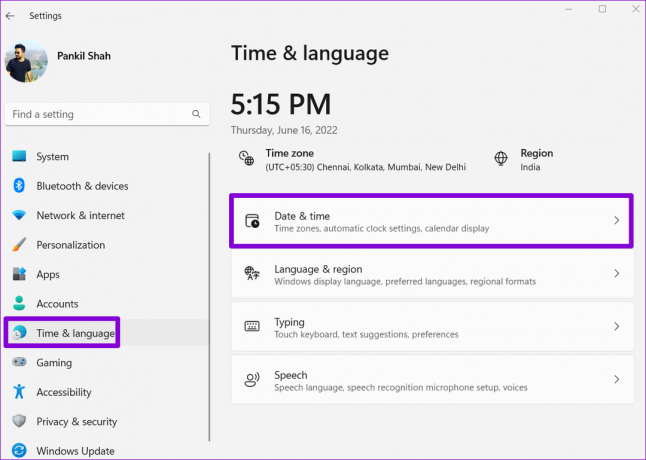
שלב 2: הפעל את המתג שליד 'הגדר זמן אוטומטי'.
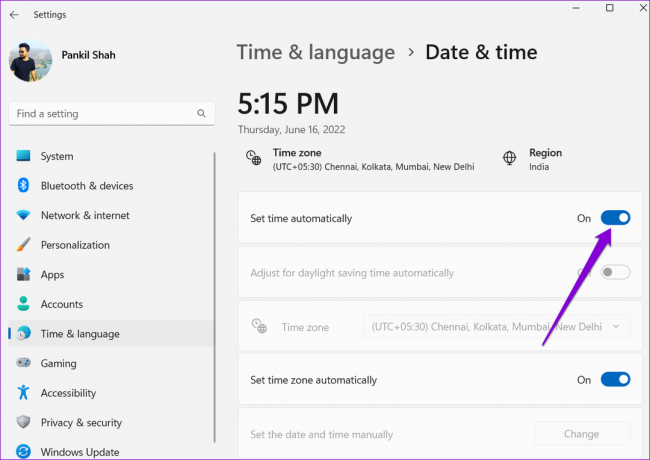
5. השבת הרחבות דפדפן
למרות שהרחבות של צד שלישי מביאות פונקציונליות נוספת לדפדפן שלך, לא כולן אמינות. יתכן שאחד משלך הרחבות לדפדפן פועלות ומניעת טעינת Teams במחשב שלך. כדי לבדוק זאת, תצטרך להשבית את כל ההרחבות ולהפעיל אותן אחת אחת.
בגוגל כרום, הקלד chrome://extensions בסרגל הכתובות בחלק העליון והקש Enter. כבה את המתגים לצד התוספים שלך כדי להשבית אותם.

אם אתה משתמש ב-Microsoft Edge, הקלד edge://extensions בשורת ה-URL והקש Enter. לאחר מכן, השבת את המתגים לצד התוספים שלך.

לאחר השבתת כל ההרחבות, הפעל מחדש את הדפדפן. אם זה גורם ל-Microsoft Teams לעבוד, אתה יכול להפעיל מחדש את כל ההרחבות שלך בזה אחר זה כדי לבודד את האשם ולהסיר את הבעייתי מהדפדפן.
6. אפשר קובצי Cookie של אתרים
אפליקציית האינטרנט של Microsoft Teams עשויה לא לפעול כראוי אם חסמתם קובצי Cookie של אתר בדפדפן. הנה איך לבדוק ולהפעיל אותם.
כדי להפעיל קובצי Cookie ב-Google Chrome, הקלד chrome://settings/cookies בשורת כתובת האתר בחלק העליון והקש Enter. תחת הגדרות כלליות, בחר באפשרות 'אפשר את כל העוגיות'.
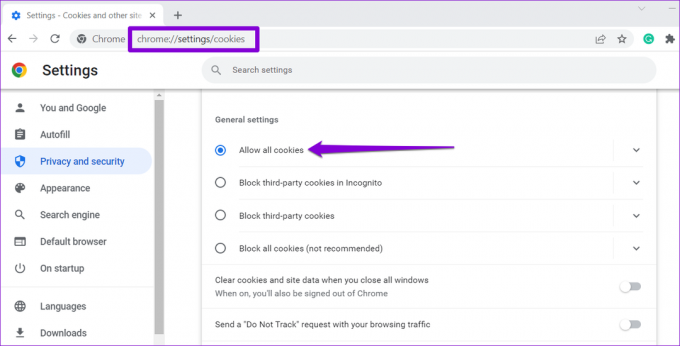
אם אתה משתמש ב-Microsoft Edge, הקלד edge://settings/content/cookies בשורת הכתובת והקש Enter. אפשר את המתג שליד 'אפשר לאתרים לשמור ולקרוא נתוני קובצי Cookie (מומלץ).'

7. בדוק את סטטוס השירות של Microsoft Teams
ייתכן שאתה אחד מני רבים המתמודדים עם בעיות עם Microsoft Teams. יש סיכוי שלשרתי Teams יש יום רע וחווים בעיות. אתה יכול לבקר בדף סטטוס השירות של Microsoft Office כדי לראות אם יש הפסקה נרחבת. אם השרתים מושבתים, תצטרך לחכות עד שמיקרוסופט תתקן את הבעיה.
סטטוס השירות המקוון של Microsoft Office

8. נקה את מטמון הדפדפן
מטמון פגום או מיושן יכול למנוע מהדפדפן שלך לטעון אתרים. לפיכך, זה תמיד רעיון טוב לנקות נתוני גלישה בכל פעם שאתה נתקל בבעיות כאלה.
כדי לנקות את מטמון הדפדפן בכרום או ב-Edge, הקש Ctrl + Shift + Delete במקלדת כדי לפתוח את החלונית 'נקה נתוני גלישה'. בחר כל הזמנים בטווח זמן. סמן את התיבה שקוראת 'תמונות וקבצים מאוחסנים' ולחץ על כפתור נקה נתונים.

9. אפס את הדפדפן שלך
לבסוף, אם אף אחד מהפתרונות לעיל לא עובד, ייתכן שיש בעיה בדפדפן הנוכחי שלך. דרך טובה לתקן בעיות הקשורות לדפדפן היא לאפס אותו.
כדי לאפס את Chrome, הקלד chrome://settings/reset בשורת הכתובת והקש Enter. לחץ על 'שחזר הגדרות לברירות המחדל המקוריות' ובחר אפס הגדרות כאשר תתבקש.

אם אתה משתמש ב-Edge, הקלד edge://settings/reset בשורת ה-URL והקש Enter. לחץ על 'שחזר הגדרות לערכי ברירת המחדל' ולחץ על אפס כדי לאשר.
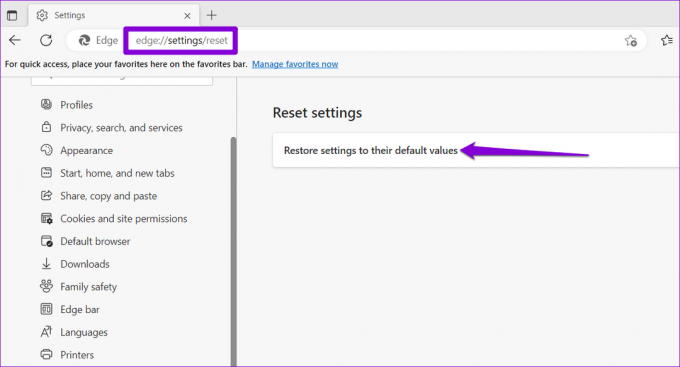
התחל להשתמש שוב באפליקציית Teams Web
בעיות באפליקציית האינטרנט של Microsoft Teams יכולות להשפיע על הפרודוקטיביות שלך ולהעסיק אותך. אם אתה לא רוצה להשתמש Microsoft Teams למחשב שולחני או נייד, החל את התיקונים שלמעלה כדי להפעיל את אפליקציית האינטרנט של Microsoft Teams.
עודכן לאחרונה ב-02 בינואר, 2023
המאמר לעיל עשוי להכיל קישורי שותפים שעוזרים לתמוך ב-Guiding Tech. עם זאת, זה לא משפיע על שלמות העריכה שלנו. התוכן נשאר חסר פניות ואותנטי.
נכתב על ידי
פאנקיל שאה
פאנקיל הוא מהנדס אזרחי במקצועו שהתחיל את דרכו כסופר ב-EOTO.tech. לאחרונה הוא הצטרף ל-Guiding Tech ככותב עצמאי כדי לכסות הנחיות, הסברים, מדריכי קנייה, טיפים וטריקים עבור אנדרואיד, iOS, Windows ואינטרנט.



